گاهی اوقات پیش میاید که می خواهید اطلاعاتی را روی دیسک رایت کنید اما در دسترس نبودن نرم افزار های جانبی
مثل نرو مشکلاتی برای شما
پیش می آورد در این آموزش با رایت انواع CD و DVD نوسط ویندوز آشنا میشوید.
ابتدا دیسک خام CD یا DVD را در
دستگاه قرار دهید.
My Computer را باز
کنید و بر روی درایو دیسک خام 2 بار کلیک
کنید تا پنجره زیر نمایش داده شود.
در قسمت Disk Title می توانید یک عنوان را برای دیسک خود انتخاب کنید سیستم به صورت پیشفرض تاریخ را در نظر می گیرد.
با انتخاب Like a USB Flash Drive بعد از کپی کردن فایل ها در دیسک خام اطلاعات در همان لحظه رایت میشوند و بعد از رایت شما می توانید فایل ها را حذف کنید و در صورتی که در دیسک شما فضا وجود داشته باشد دوباره اطلاعات دیگری رایت کنید.
نکته :فضای اشغال شده توسط توسط اطلاعاتی که رایت کرده و دوباره آن ها را حذف کردن به دیسک بر نمی گردد.
با انتخاب Write a CD/DVD Player بعد از کپی کردن فایل ها در دیسک خام اطلاعات در همان لحظه رایت نمی شوند پس امکان ویرایش اطلاعات وجود خواهد داشت اما وقتی که اطلاعات روی دیسک رایت شوند امکان حذف آن ها وجود نخواهد داشت.
Write a CD/DVD Player را
انتخاب کنید و روی Next کلیک
کنید.
در قسمت بعد فایل هایcopy خود را و دردیسک خام paste کنید حالا می بینید که فایل شما به صورت کم رنگ انتقال یافته است یعنی این که فایل شما هنوز روی دیسک رایت نشده است و می توانید آن را ویرایش کنید.
پس از این که از انتخاب فایل های اطمینان حاصل کردید در بالای صفحه روی Burn To Disk کلیک کنید.
در قسمت بعد پنجره ی زیر برای شما باز می شود.
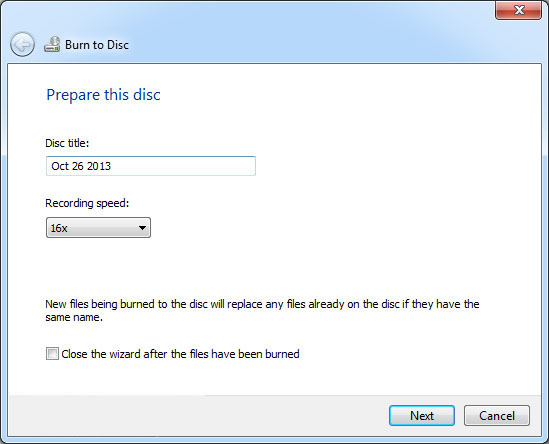
در قسمت Disk Title می توانید یک عنوان را برای دیسک خود انتخاب کنید سیستم به صورت پیشفرض تاریخ را در نظر می گیرد.
در قسمت Recording Speed می توانید سرعت رایت کردن را انتخااب کنید. سرعت رایت را بهتر است روی حداقل قرار دهید تا روی همه دستگاه ها قابل اجرا باشد .
اگر تیک گزینه Close The Wizard After The File Have Been Burned را بزنید پس از اتمام رایت دیسک از رایتر شما خارج میشود.
حالا بر روی Next کلیک کنید.
فایل های شما در حال رایت شدن هستند.




